Субтитрите в VLC плейъра са зададени за най-добритевъзможно преживяване. По подразбиране са бели, с черен щрих около тях. Това прави така, че колкото и тъмна или висока светлина да е видеото, което гледате, все още можете да четете субтитрите удобно. Това каза, само защото настройките по подразбиране са добри, това не означава, че не можете да персонализирате субтитри в VLC плейър. Приложението ви дава пълен контрол върху външния им вид.

Персонализирайте субтитрите в VLC
Отворете VLC плейъра и отидете на Инструменти> Предпочитания. Изберете раздела Субтитри / OSD. Първият раздел няма нищо общо със субтитрите, но двата, които следват, ще контролират външния им вид.
Разделът „Активиране на субтитрите“ ви позволява да изберетеезикът на субтитрите, който предпочитате, и кодирането по подразбиране. Предпочитаният език на субтитрите, когато е зададен, ще го направи така, че VLC автоматично избира правилния език на субтитрите, когато има повече от един файл.
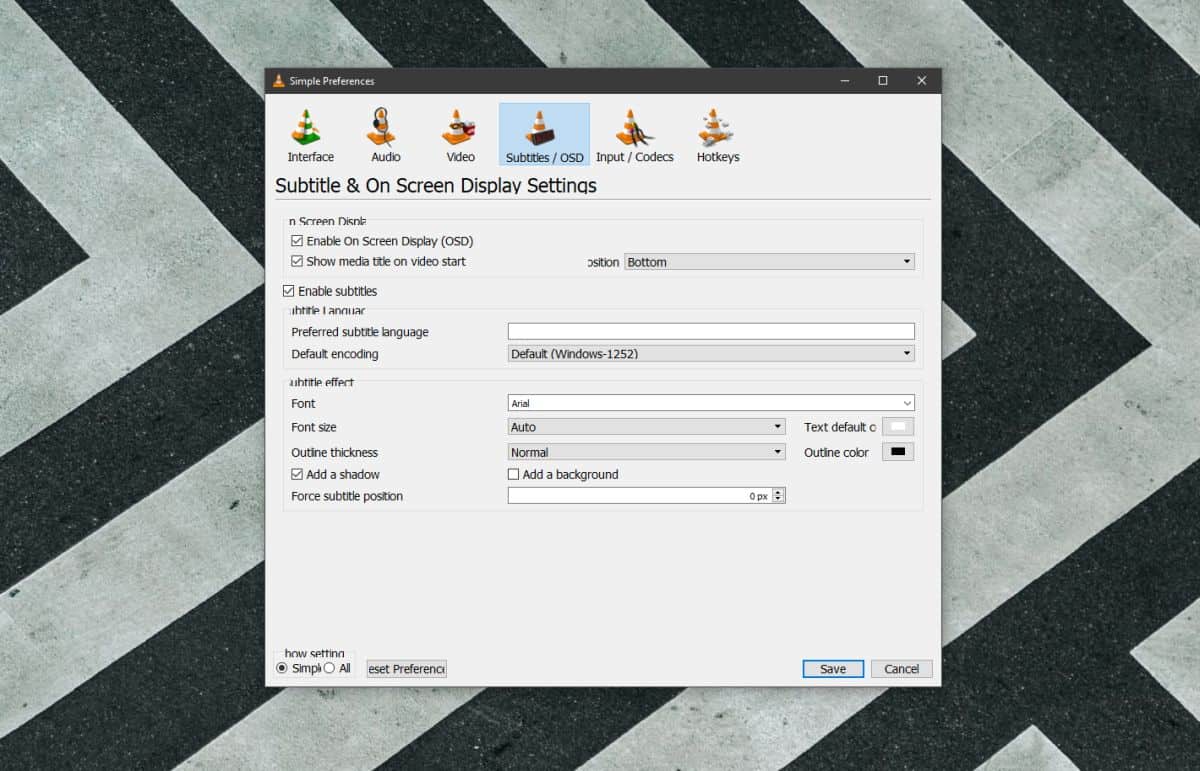
Ефектът на субтитрите е мястото, където можете да персонализиратесубтитри в VLC. Има падащо меню Font, което ви позволява да изберете шрифта, в който се показват субтитрите. По подразбиране той е зададен на Arial, но можете да го промените на всеки шрифт, който е инсталиран във вашата система.
Размерът на шрифта се задава автоматично, което е aдобре, ако сте склонни да промените размера на прозореца на VLC плейъра обаче, ако го поддържате със същия размер или винаги гледате в режим на цял екран, можете да се възползвате от промяна на размера на шрифта, в който се показват субтитрите. Размерът е не е зададено в пиксели. Вместо това можете да изберете да го направите по-малък или по-голям.
Същото важи и за контура или удараоколо текста на подзаглавието. Той е настроен на нормално, но можете да го направите дебел или тънък. Това са единствените две опции, които са налични. Ако все още ви е трудно да четете субтитрите, трябва да активирате опцията „Добавяне на фон“ и това ще добави плътен цветен фон към текста. Видеоклипът зад него ще бъде възпрепятстван, но това може да се очаква.
Последно, можете да промените цвета по подразбиране ищрихов цвят на шрифта от двете кутии за избор на цвят. Получавате пълен цветен спектър, за да изберете цвета и за двете, за да можете да изберете всичко, което е най-добро за очите ви.

Има и поле за позиция, което ви позволява да зададете в пиксели, където се показват субтитрите. Тази настройка, ако решите да се позабавлявате с нея, ще отнеме малко експериментиране, за да се оправи.
Можете също да персонализирате субтитри в Netflix и във Facebook.
Не можете да видите субтитри в VLC? Има поправка за това.













Коментари